qui puoi trovare qualche risposta ai tuoi
dubbi.
Se l'argomento che ti interessa non è
presente, ti prego di segnalarmelo.
Questo tutorial è stato creato con PSP X3 ma può essere eseguito anche con le altre
versioni di PSP.
Per tradurlo, ho usato PSP X.
Occorrente:
Materiale qui
Il mio ringraziamento a tutti coloro che hanno realizzato il materiale utilizzato in questo tutorial.
I tubes sono di Silvina Vanesa Orsi.
Le maschere sono di Cameron
Filtri:
Italian Editors qui
Andromeda - Perspective qui
Apri tutto il materiale in PSP, comprese le maschere.
1. Apri una nuova immagine trasparente 900 x 600 pixels.
Imposta il colore di primo piano con il bianco #ffffff,
e il colore di sfondo con il nero #000000.
Riempi  l'immagine trasparente con il colore bianco. l'immagine trasparente con il colore bianco.
Livelli>Nuovo livello raster.
Riempi  con il colore nero di sfondo (tasto destro del mouse). con il colore nero di sfondo (tasto destro del mouse).
2. Livelli>Nuovo livello maschera>Da immagine.
Apri il menu sotto la finestra di origine e vedrai la lista dei files aperti. Tra questi le maschere.
Seleziona la maschera maskezerogravitation_camerontags, con i seguenti settaggi:

Livelli>Unisci>Unisci gruppo.
Effetti>Effetti 3D>sfalsa ombra, con il colore nero.
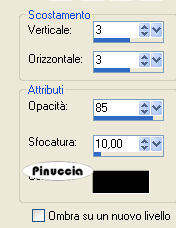
Ripeti l'Effetto Sfalsa ombra, cambiando verticale e orizzontale con -3.
Nuovo livello raster.
Imposta il colore di primo piano con #bfbcbd,
e riempi il livello con questo colore.
Livelli>Nuovo livello maschera>Da immagine.
Seleziona la maschera maskcameron18 con i seguenti settaggi.

Livelli>Unisci>Unisci gruppo.
Effetti>Effetti 3D>Sfalsa ombra, con il colore nero.

4. Effetti>Plugins>Italian Editor Effects - Scacchi:
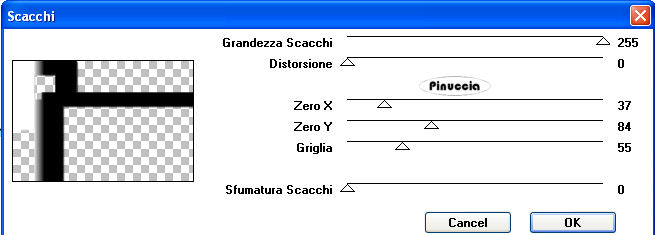
5. Effetti>Plugins>Andromeda - Perspective.
Clicca sull'icona Presets:

Nella successiva finestra seleziona Side Walls e il preset "It open centered".
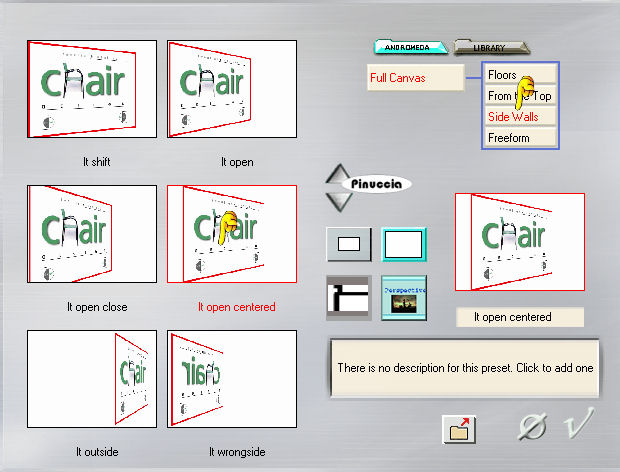
6. Sposta  il tube a sinistra, il tube a sinistra,
e con lo strumento Deformazione  (tasto D sulla tastiera). (tasto D sulla tastiera).
"tiralo in alto e in basso.
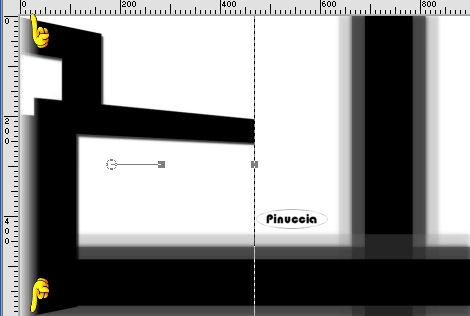
7. Apri il tube "163Venezia:Silvina Vanesa Orsi-coleccion personal-Julio 2009" e vai a Modifica>Copia.
Torna al tuo lavoro e vai a Modifica>Incolla come nuovo livello.
Spostalo  nell'angolo in alto a sinistra. nell'angolo in alto a sinistra.
Nella paletta dei livelli porta questo livello sotto il livello della maschera.
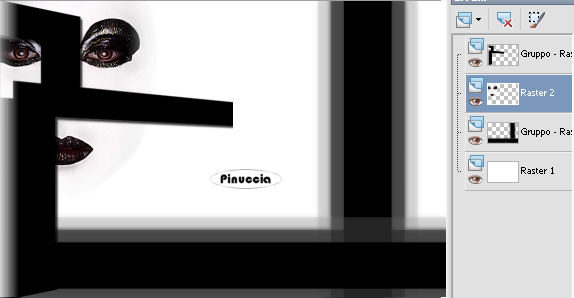
8. Apri il tube "Nm Firework Up Anim" e vai a Modifica>Copia.
Torna al tuo lavoro e vai a Modifica>Incolla come nuovo livello.
Abbassa l'opacità di questo livello al 37%.
Lo sfondo bianco ti impedirà di vedere il tube; premi il tasto D sulla tastiera per attivare lo strumento Deformazione  , ,
così il tube sarà "ingabbiato" dallo strumento e potrai spostarlo, come nell'esempio.
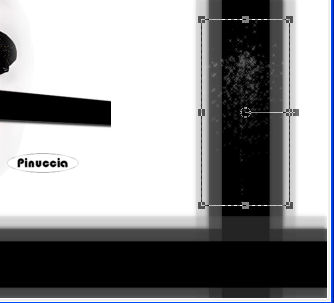
9. Apri il tube "3_tubo_gota_por_silvina_vanesa_orsi" e vai a Modifica>Copia.
Torna al tuo lavoro e vai a Modifica>Incolla come nuovo livello.
Spostalo  sotto l'occhio destro del tube. sotto l'occhio destro del tube.
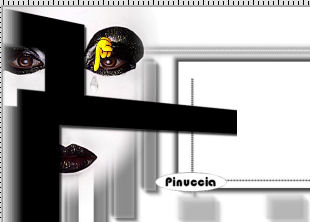
10. Livelli>Nuovo livello raster.
Riempi  con il colore bianco. con il colore bianco.
11. Livelli>Nuovo livello maschera>Da immagine.
Seleziona la maschera maskcameron_plate5, con i seguenti settaggi.

Livelli>Unisci>Unisci gruppo.
12. Effetti>Effetti 3D>sfalsa ombra, con il colore nero - 2 volte.

Ripeti l'Effetto Sfalsa ombra, cambiando verticale e orizzontale con -5 - 2 volte.
13. Nella paletta dei livelli porta questo livello sopra il livello di sfondo.
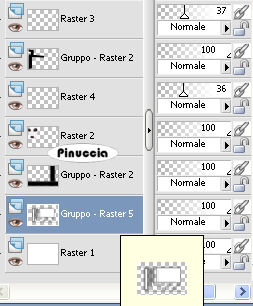
14. Rimani posizionato su questo livello.
15. Apri il tube 366_silvina_vanesa_orsi_Abril_30_2009 e vai a Modifica>Copia.
Torna al tuo lavoro e vai a Modifica>Incolla come nuovo livello.
Sposta  il tube a destra. il tube a destra.
Effetti>Effetti 3D>sfalsa ombra, con il colore nero.

Cambia la modalità di miscelatura di questo livello in Luminanza (esistente),
e abbassa l'opacità al 53%.
16. Aggiungi il tuo nome e/o il tuo watermark e - se vuoi - un testo.
19. Livelli>Unisci>Unisci tutto.
20. Immagine>Aggiungi bordatura, 30 pixels, simmetriche, con il colore #434243.
Seleziona questo bordo con la bacchetta magica 
Selezione>Inverti.
Effetti>Effetti 3D>sfalsa ombra, con il colore nero.

Ripeti l'Effetto Sfalsa ombra, cambiando verticale e orizzontale con -6.
Selezione>Deseleziona.
21. Immagine>Aggiungi bordatura, 15 pixels, simmetriche, con il colore bianco.
Seleziona questo bordo con la bacchetta magica 
Selezione>Inverti.
Effetti>Effetti 3D>sfalsa ombra, con i settaggi precedenti.
Selezione>Deseleziona.
22. Immagine>Aggiungi bordatura, 5 pixels, simmetriche, con il colore nero.
Salva in formato jpg.

Se hai problemi o dubbi, o trovi un link non
funzionante,
o anche soltanto per un saluto, scrivimi.
12 Giugno 2010
|

